ファイル内のテキストの検索と置換、指定位置への移動
現在のファイルまたは複数のファイル内のテキストの検索と置換、関数または変数の名前の自動変更、ファイル内の指定位置への移動を行います。
現在のファイル内の任意のテキストの検索と置換
エディターまたはライブ エディターで開いているファイル内の任意のテキストを検索したり、必要に応じて置換したりできます。ファイル内のテキストを検索するには、[エディター] タブまたは [ライブ エディター] タブの [ナビゲート] セクションで  [検索] をクリックします。キーボード ショートカットの Ctrl + F も使用できます。
[検索] をクリックします。キーボード ショートカットの Ctrl + F も使用できます。

[検索と置換] ダイアログ ボックスで、検索するテキストを入力し、![]() ボタンと
ボタンと ![]() ボタンを使用してファイル内を順方向または逆方向に検索します。キーボード ショートカットの Shift+F3 と F3 も使用できます。前の検索のリストを表示するには、下矢印キーを使用します。
ボタンを使用してファイル内を順方向または逆方向に検索します。キーボード ショートカットの Shift+F3 と F3 も使用できます。前の検索のリストを表示するには、下矢印キーを使用します。
検索オプションを選択して、エディターおよびライブ エディターでテキストを検索する方法を変更します。
| オプション | 説明 | キーボード ショートカット |
|---|---|---|
| 検索テキストの大文字と小文字を厳密に区別して一致するテキストのみを検索します。 | Alt+M | |
| 単語単位での完全一致のみを検索します。 | Alt+W | |
 正規表現 正規表現 | 正規表現を使用して検索します。たとえば、文字 キャプチャ グループを作成するには、グループ化する文字を小かっこで囲みます。次に、正規表現内のキャプチャ グループにアクセスするには、 名前付きキャプチャ グループを作成するには、 制御文字 | Alt+X |
 選択範囲での検索 選択範囲での検索 | 現在選択している範囲でのみテキストを検索します。 | Alt+S |
ファイル内のテキストを置換するには、検索フィールドの左にある [置換オプションの表示] ボタン ![]() をクリックして置換オプションを開きます。次に、検索テキストと置き換えるテキストを入力し、[置換] ボタンと [すべて置換] ボタンを使用してテキストを置換します。キーボード ショートカットの Alt+R と Alt+A も使用できます。前の置換のリストを表示するには、下矢印キーを使用します。
をクリックして置換オプションを開きます。次に、検索テキストと置き換えるテキストを入力し、[置換] ボタンと [すべて置換] ボタンを使用してテキストを置換します。キーボード ショートカットの Alt+R と Alt+A も使用できます。前の置換のリストを表示するには、下矢印キーを使用します。

検索と置換の動作の構成
[検索と置換] ダイアログ ボックスでテキストを検索する方法と場所を変更できます。[ホーム] タブの [環境] セクションで [設定] をクリックします。[MATLAB] 、 [エディター/デバッガー] 、 [検索と置換] を選択し、必要に応じて設定を調整します。詳細については、エディター/デバッガーの設定を参照してください。
R2025a より前: [検索と置換] ダイアログ ボックスの動作をプログラムによって変更するには、matlab.editor 設定を使用します。たとえば、次のコードでは、[検索と置換] ダイアログ ボックスでのラップ アラウンド検索動作を無効にしています。詳細については、matlab.editor 設定を参照してください。
s = settings; s.matlab.editor.find.WrapAround.PersonalValue = 0;
現在のファイル内の関数または変数の検索と置換
エディターおよびライブ エディターでは、関数または変数のインスタンスを選択することで、ファイル内の特定の関数または変数のすべての参照を見つけることができます。MATLAB® でインスタンスを選択すると、その関数または変数の他のすべての参照が自動的に薄い青色で強調表示されます。さらに、MATLAB のインジケーター バーに各参照のマーカーが追加されます。インジケーター バーのマーカーが表す行番号を確認するには、マーカーにカーソルを合わせます。マーカーが示す関数または変数の参照に移動するには、マーカーをクリックします。
メモ
インジケーター バーに同じ行に対するコード アナライザーのマーカーと変数のマーカーがある場合、変数のマーカーが優先されます。
自動強調表示の使用時は、MATLAB でその特定の関数または変数の参照のみが検索され、その他の箇所は検索されないため、関数および変数を見つけるときはテキスト検索ツールを使用するよりも自動強調表示を使用した方が効率的です。たとえば、コメント内にある関数または変数のインスタンスは検索されません。さらに、MATLAB では "同じ" 変数の参照のみが検索されます。つまり、2 つの変数が異なるスコープで同じ名前を使用する場合、片方を強調表示するともう片方は強調表示されません。
たとえば、関数 rowTotals にある変数 i の最初のインスタンスを選択すると、そのインスタンスと他の 2 つの i のインスタンスが MATLAB で強調表示されます。さらに、MATLAB のインジケーター バーに変数のマーカーが 3 つ表示されます。

関数および変数の自動強調表示を無効にするには、[ホーム] タブに移動し、[環境] セクションの  [設定] をクリックします。[MATLAB] 、 [色] 、 [プログラミング ツール] で、[自動的に強調] オプションをオフにします。
[設定] をクリックします。[MATLAB] 、 [色] 、 [プログラミング ツール] で、[自動的に強調] オプションをオフにします。
ファイル内のすべての変数または関数の名前の自動変更
次のいずれかの変数または関数の名前を変更する際、ファイル内にあるそれらの複数の参照の名前を自動的に変更できます。
| 名前を変更する変数または関数 | 例 |
|---|---|
関数宣言の関数名 |
|
関数宣言の入力変数名や出力変数名 |
|
代入ステートメントの左側にある変数名 (グローバル変数名を除く) |
|
変数または関数の名前を変更するとき、その変数または関数の参照がファイル内に複数あると、MATLAB から Shift+Enter を押してすべてのインスタンスの名前を変更するように求められます。Alt+Shift+Enter を押して、現在のカーソル位置からファイルの末尾までのインスタンスのみの名前を変更することもできます。macOS では、代わりに Option+Shift+Enter を使用します。(通常、入れ子関数またはローカル関数の使用時は、関数の複数の参照はファイル内のものに限られます。)
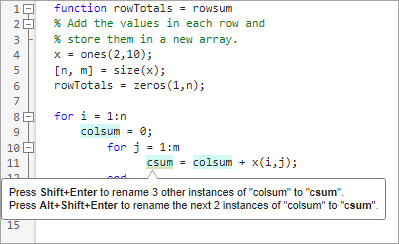
名前の自動変更を元に戻すには、クイック アクセス ツール バーの ボタンを 1 回クリックします。
自動変数および関数の名前の変更は既定で有効になっています。無効にするには、[ホーム] タブの [環境] セクションで [設定] をクリックします。[MATLAB] 、 [エディター/デバッガー] 、 [MATLAB 言語] を選択します。次に、[変数名と関数名の自動変更を有効にする] 設定をオフにします。
R2025a より前: [MATLAB] 、 [エディター/デバッガー] 、 [言語] を選択し、[言語] フィールドで [MATLAB] を選択します。
複数のファイル名またはファイル内のテキストの検索
[ファイル検索] ダイアログ ボックスを使用して、指定したテキストが含まれるフォルダーおよびファイル名、あるいは指定したテキストが含まれるコンテンツを検索できます。[ファイル検索] ダイアログ ボックスを開くには、[エディター] タブまたは [ライブ エディター] タブの [ナビゲート] セクションで、 [検索] の
[検索] の  をクリックして [ファイルの検索] を選択します。詳細については、ファイルの検索を参照してください。
をクリックして [ファイルの検索] を選択します。詳細については、ファイルの検索を参照してください。
ファイルの指定位置へ移動
ファイル内の特定の位置に移動し、ブックマークを設定し、ファイル内を前後に移動し、ファイル内からファイルまたは変数を開くことができます。
特定の位置への移動
次の表に、エディターおよびライブ エディターで開いているファイル内の特定の位置に移動する方法を示します。
| 移動 | 手順 | メモ |
|---|---|---|
行番号 | [エディター] タブまたは [ライブ エディター] タブの [ナビゲート] セクションで、 [移動] の | なし |
関数定義 メソッド | [エディター] タブまたは [ライブ エディター] タブの [ナビゲート] セクションで、 | ローカル関数と入れ子関数を含みます。 クラスと関数の両方のファイルで、関数リストはアルファベット順に表示されます。ただし、関数ファイル内では、メイン関数名は常にリストの先頭に表示されます。 |
コード セクション | [エディター] タブまたは [ライブ エディター] タブの [ナビゲート] セクションで、 | 詳細については、コードのセクションの作成と実行を参照してください。 |
ブックマーク | [エディター] タブまたは [ライブ エディター] タブの [ナビゲート] セクションで、 [ブックマーク] の | ブックマークの設定およびクリアの詳細については、ブックマークの設定を参照してください。 |
ブックマークの設定
エディターおよびライブ エディターで、ファイル内の任意の行にブックマークを設定できます。これを使用すると、ブックマークの行に簡単に移動できます。ブックマークは長いファイルの中で特に便利です。たとえば、行で作業中に、ファイルの別の部分を見た後でそこに戻りたいとします。現在の行にブックマークを設定し、ファイル内の別の部分に移動してから、ブックマークを使用して戻ります。
エディターおよびライブ エディターでブックマークを設定するには、ブックマークを追加する行にカーソルを合わせます。次に、[エディター] タブまたは [ライブ エディター] タブに移動し、[ナビゲート] セクションで [ブックマーク] をクリックします。ブックマークをクリアするには、 [ブックマーク] を再度クリックします。また、行の左側にあるブックマーク アイコン をクリックすることもできます。
R2021b 以降の MATLAB では、ファイルを閉じた後にブックマークが維持されます。
ファイル内での前後への移動
エディターおよびライブ エディターでは、直前に移動または編集したときと同じ順序でファイル内の行にアクセスできます。シーケンスに従って前後に移動するには、[エディター] タブまたは [ライブ エディター] タブの [ナビゲート] セクションで、 ボタンおよび
ボタンおよび  ボタンをクリックします。あるいは、キーボード ショートカット Alt+左矢印および Alt+右矢印を使用することもできます。macOS システムでは、Ctrl+マイナス (-) および Ctrl+Shift+マイナス (-) を使用します。
ボタンをクリックします。あるいは、キーボード ショートカット Alt+左矢印および Alt+右矢印を使用することもできます。macOS システムでは、Ctrl+マイナス (-) および Ctrl+Shift+マイナス (-) を使用します。
特定の位置への移動で説明されている機能を使用して行を編集するか別の行に移動すると、前後のシーケンスが中断されます。シーケンスが中断されると、シーケンス内の中断点より前の行には移動できますが、その点以降の行には移動できません。シーケンスを中断した後で編集または表示した行は、中断点以降に追加されます。
たとえば、6 行を超える行を含むファイルを開き、2 行目、4 行目、6 行目を編集します。 ボタンをクリックして 4 行目に戻り、もう一度クリックして 2 行目に戻ります。
ボタンをクリックして 4 行目に戻り、もう一度クリックして 2 行目に戻ります。 ボタンをクリックして 4 行目に戻ります。3 行目を編集します。これによってシーケンスが中断されるため、
ボタンをクリックして 4 行目に戻ります。3 行目を編集します。これによってシーケンスが中断されるため、 ボタンを使って 6 行目に戻ることはできなくなります。ただし、
ボタンを使って 6 行目に戻ることはできなくなります。ただし、 ボタンをクリックして 2 行目に戻ることはできます。
ボタンをクリックして 2 行目に戻ることはできます。
ファイル内からファイルまたは変数を開く
エディターまたはライブ エディターで、ファイル内から関数、ファイル、変数、Simulink® モデルを開くことができます。名前にカーソルを合わせて右クリックし、[選択を開く] を選択します。選択項目に基づいて、エディターまたはライブ エディターで次の表に示すアクションが実行されます。
項目 | アクション |
|---|---|
ローカル関数 | 現在のファイルが MATLAB コード ファイルの場合は、そのファイル内のローカル関数に移動します。この名前の関数が現在のファイルにない場合、エディターまたはライブ エディターで選択項目の |
テキスト ファイル | エディター内に開きます。 |
Figure ファイル ( | figure ウィンドウに開きます。 |
現在のワークスペースにある MATLAB 変数 | 変数エディターに開きます。 |
モデル | Simulink に開きます。 |
その他 | 選択が他のタイプの場合、[選択を開きます] で現在のフォルダーの private フォルダー内で一致するファイルを検索し、適切な動作を実行します。 |

